Инструкция по созданию запроса на сертификат ЭП (1). Для клиентов Управления Федерального казначейства по КабардиноБалкарской республике. Генерация кэп и ключей проверки электронной подписи
 Скачать 0.6 Mb. Скачать 0.6 Mb.
|
|
Инструкция по генерации ключа электронной подписи пользователей автоматизированных систем в Региональном центре регистрации Удостоверяющего центра Федерального казначейства (для клиентов Управления Федерального казначейства по Кабардино-Балкарской республике). Генерация КЭП и ключей проверки электронной подписи. 1.1. Генерация КЭП и ключей проверки электронной подписи осуществляется: - Самостоятельно соискателем КСКП; - Администратором ИБ; 1.2. Запустить программу «АРМ Генерации ключей» версии не ниже 1.0.0.43n (Дистрибутив размещен на официальном сайте Управления в разделе «ГИС» –> «Удостоверяющий центр» –> «Программное обеспечение»). Нажать кнопку «Создать запрос на сертификат»  Рис. 1 1.3. В появившемся окне выбрать тип запроса «Запрос на сертификат Заявителя» 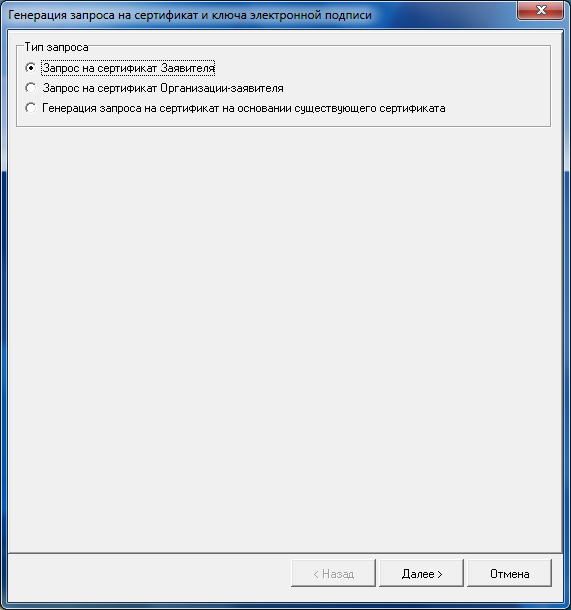 В следующем окне необходимо проставить галки: 1.3.1. В обязательном порядке установить галку «Аутентификация клиента»(ставится по умолчанию). 1.3.2. Для работы в СУФД установить галки «АСФК», необходимо выбрать все пункты кроме «Тестирование» как показано на Рис. 2а. 1.3.3. Для работы в Единой Информационной Системе в сфере закупок (zakupki.gov.ru) установить галки из раздела «Работа с ЕИС» – «Заказчик», как показано на Рис. 2б (или другого, согласно Приказу организации о назначении уполномоченных лиц). 1.3.4. Для работы на ГМУ (bus.gov.ru) установить две галки из раздела «Работа с ГМУ» Рис. 2в. 1.3.5. Нажать кнопку «Далее». 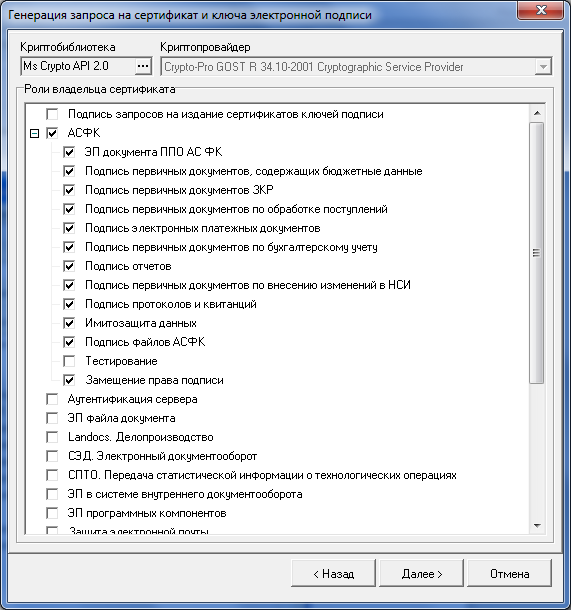 Рис. 2а 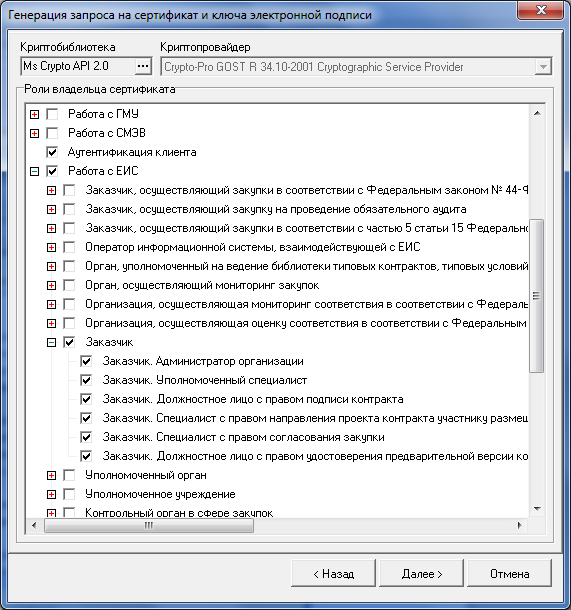 Рис. 2б  Рис. 2в 1.4. В появившемся окне (Рис. 3) заполнить поля: Фамилия Имя Отчество – ввести полностью фамилию, имя, отчество владельца КСКП; E-mail– действующий адрес электронной почты организации или физического лица; Организация – название организации (полное или сокращенное/краткое (Краткое наименование организации может содержать общепринятые сокращения (такие как: гос., обл., мун.), но не должно содержать обрывки слов); Формализованная должность – выбранный из списка параметр, соответствующий должности владельца КСКП. Для СУФД Формализованная должность может принимать значение только «Руководитель» или «Главный бухгалтер»; Наименование населенного пункта– Населенный пункт, в котором зарегистрирована организация; Наименование субъекта– Кабардино-Балкарская Республика; СНИЛС – СНИЛС владельца КСКП; ИНН– ИНН физического лица (владельца КСКП); Учетный номер организации ЕИС– 11-значный код организации вСПЗ (Информация по СПЗ можно получить на сайте zakupki.gov.ru в разделе «Дополнительная информация» –> «Реестр организаций»); Учетный номер организации ГМУ– 13-значный реестровый номер организации вперечне ГМУ (Информация по ГМУ можно получить на сайте bus.gov.ru в разделе «Реестр организаций»). Нажать кнопку «Далее». 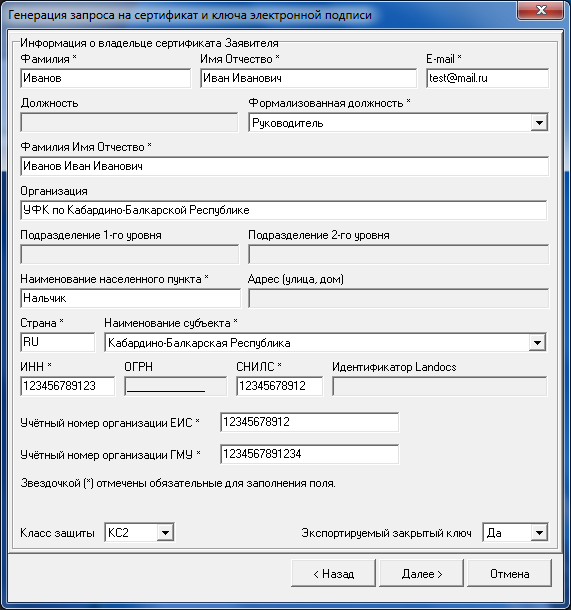 Рис. 3 1.5. В появившемся окне (Рис. 4) убедиться, что стоит галочка «Распечатать заявку на получение сертификата ключа ЭЦП». Нажать кнопку «Выполнить». 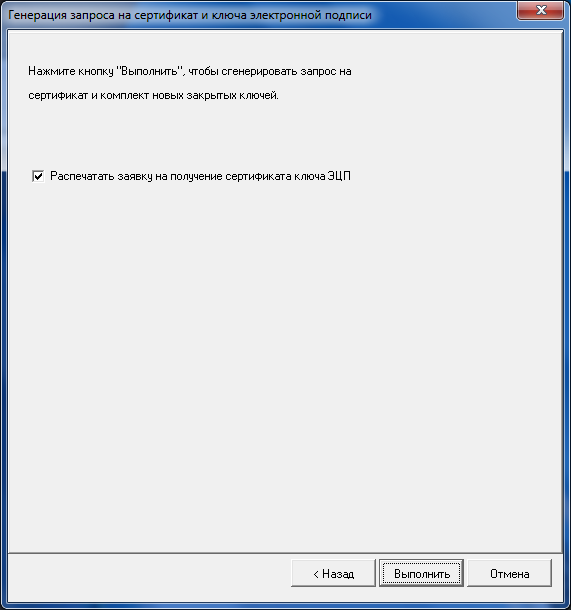 Рис. 4 1.6. В появившемся окне (Рис. 5) выбрать носитель (список возможных носителей приведен на официальном сайте Федерального казначейства, в разделе «Удостоверяющий центр»), на который будет записан КЭП. Нажать кнопку «ОК».  Рис. 5 1.7. Далее появится диалог датчика случайных чисел (Рис. 6), формирующего комбинацию закрытого ключа, и форма запроса пароля на сгенерированный ключ.  Рис. 6 1.8. В появившемся окне пароль вводить не нужно! Нажать кнопку «ОК» (Рис. 7).  Рис. 7 1.9. Система автоматически сгенерирует запрос на сертификат – файл с расширением *.req и отобразит путь, куда он будет помещён (Рис. 8). Важно! Укажите съемный носитель (флеш-накопитель и др.) или запомните место куда будет сохранен файл! Данный файл является файлом запроса на КСКП. Его необходимо будет в дальнейшем скопировать на съемный носитель и передать в РЦР Управление Федерального казначейства по Кабардино-Балкарской Республике. Нажать кнопку «ОК».  Рис. 8 1.10. Появится окно (Рис. 9), сообщающее о том, что сейчас будет выведен акт о признании новых ключей. Нажать кнопку «ОК». 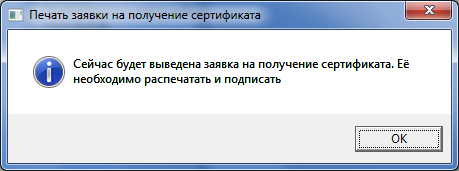 Рис. 9 1.11. Далее откроется программа «Microsoft Word» с выведенным в ней заявлением. (Рис. 10) 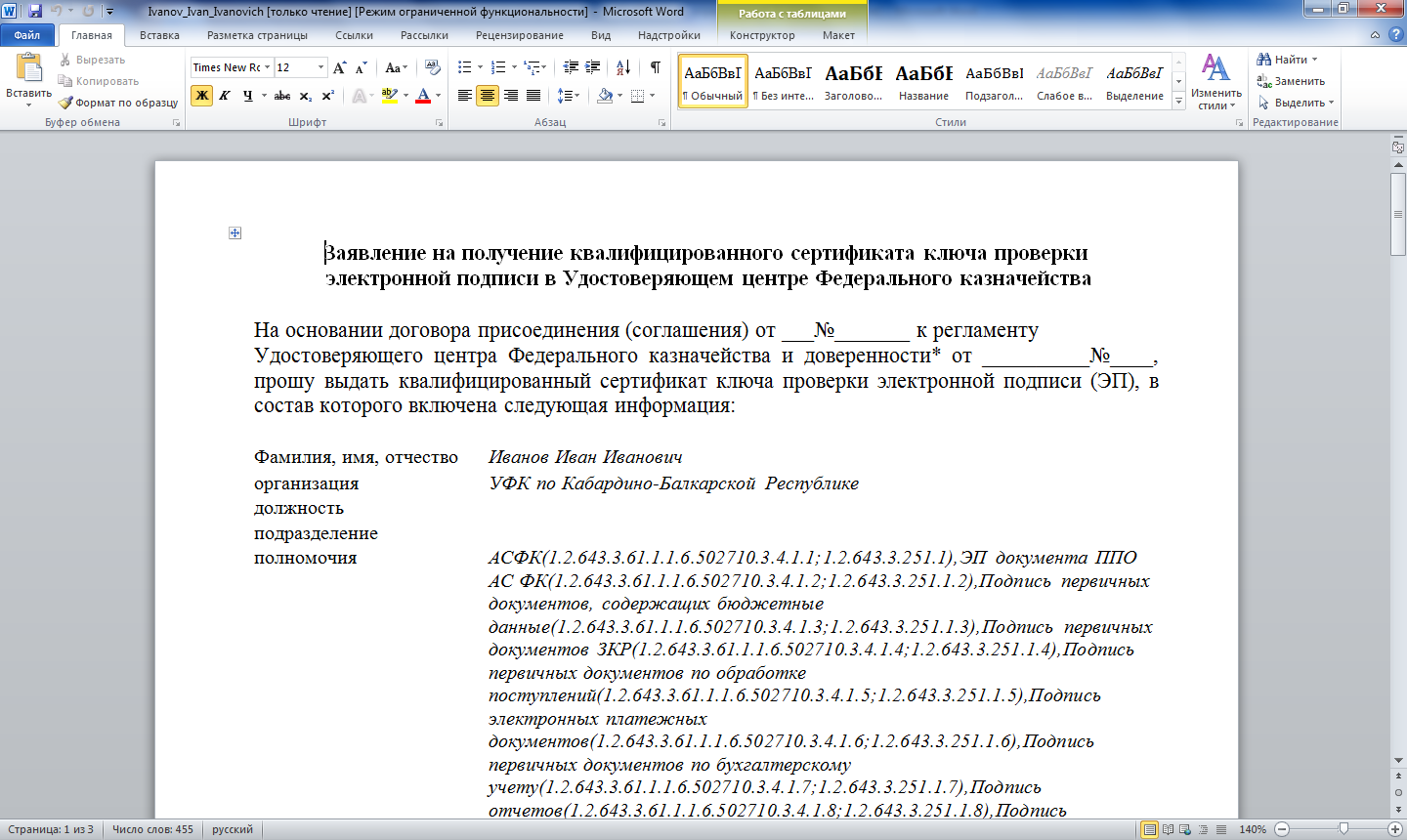 Рис. 10 1.12. Заполнить заявление: 1.12.1. в поле «На основании…» указать дату и номер договора присоединения; 1.12.2. в поле «Должность» указать должность владельца КСКП согласно карточке образца подписей. 1.12.3. в поле «Учетная запись пользователя АСФК» указать логин для входа в СУФД. 1.12.4. в поле «Предъявлен, серия, номер, выдан» указать реквизиты документа удостоверяющего личность; 1.12.5. в поле «Информация для приостановления СКП» указать кодовое слово либо циферно-символьный шифр (пароль); 1.12.6. в поле «Владелец ключей ЭП» указать должность, проставить личную подпись владельца КСКП, ФИО и дату; 1.12.7. в поле «Руководитель» указать должность, проставить личную подпись руководителя организации, ФИО, дату и печать организации; 1.13. Распечатать заявление в двух экземплярах. 1.14. В появившемся окне, сообщающем об успешной генерации ключевых носителей нажать кнопку «Готово». |
